Knowledge Base
AVM Content
FRITZ!DECT-schakelaar gebruiken
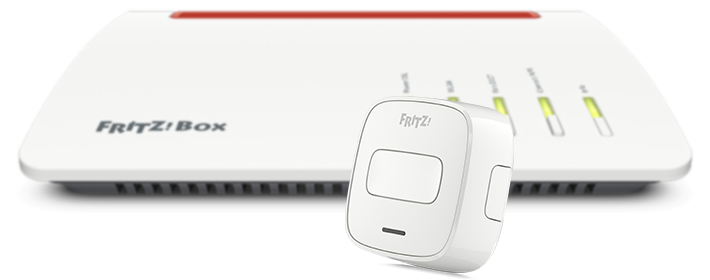
De FRITZ!DECT-schakelaar wordt via een versleutelde DECT-verbinding (DECT ULE) in het thuisnetwerk opgenomen. Met de schakelaar kun je slimme stopcontacten, bijvoorbeeld FRITZ!DECT 200 en ledlampen FRITZ!DECT 500 aansturen. Deze smarthomeapparaten kunnen afzonderlijk of samengevoegd in groepen worden geschakeld, en met behulp van de schakelaar kun je ook templates inschakelen.
Je kunt ook radiatorthermostaten, bijvoorbeeld FRITZ!DECT 302, via de schakelaar aansturen als je voor de radiatorthermostaat een eigen verwarmingsprofiel hebt opgeslagen als template, die je dan heel gemakkelijk met een druk op de knop kunt activeren.
Opmerking:De configuratieprocedure en informatie over functies in deze handleiding hebben betrekking op het meest recente FRITZ!OS van de FRITZ!Box.
Voorwaarden/beperkingen
- FRITZ!DECT 400 kan worden gebruikt met een FRITZ!Box met FRITZ!OS 7.01 of nieuwer.
1 FRITZ!DECT-schakelaar aanmelden
- Als je de schakelaar wilt aanmelden bij je FRITZ!Box, klik dan in de gebruikersinterface van de FRITZ!Box op "Smarthome".
- Als je de schakelaar wilt aanmelden bij de FRITZ!Smart Gateway, klik dan in de gebruikersinterface van de FRITZ!Smart Gateway op "Smarthome".
- Klik in het menu "Smarthome" op "Apparaten en groepen" of "Apparaatbeheer".
- Klik op de knop "Apparaat aanmelden".
- Binnen 2 minuten: druk op de DECT-verbindingstoets op de bovenkant tot je een geluidssignaal hoort. De verbinding wordt tot stand gebracht en in de gebruikersinterface van de FRITZ!Box in het menu "Smarthome" wordt bij de schakelaar de verbindingsstatus "Verbonden" aangegeven.
2 Algemene instellingen van de FRITZ!DECT-schakelaar configureren
- Klik in de gebruikersinterface van de FRITZ!Box op "Smarthome".
- Klik in het menu "Smarthome" op "Apparaten en groepen" of "Apparaatbeheer".
- Selecteer uit de vervolgkeuzelijst de apparaatgroep.
- Klik bij de schakelaar op de knop
 (Bewerken).
(Bewerken). - Klik op het tabblad "Algemeen".
- Voer bij "Naam" een zelfgekozen naam in voor de schakelaar.
- Schakel bij "Push-service-instellingen" de optie "Push-service actief" in, zodat je een e-mail ontvangt als de batterij bijna leeg is, als de draadloze verbinding verbroken is, of als er fouten optreden.
- Klik op "Toepassen" of "OK" om de instellingen op te slaan.
3 Template voor radiatorthermostaten aanmaken
Als je radiatorthermostaten wilt aansturen via de schakelaar, moet je de instellingen voor je gewenste verwarmingsprofiel opslaan als template:
- Klik in de gebruikersinterface van de FRITZ!Box op "Smarthome".
- Klik in het menu "Smarthome" op "Automatisering" of op "Groepen en templates".
- Klik op de knop "Scenario of template aanmaken" of op "Template aanmaken".
- Klik eventueel op "Template" en op "Volgende" ("Verder").
- Configureer de gewenste instellingen en selecteer daarbij de apparaten het type schakeling en de naam van de nieuwe template.
Opmerking:Als een apparaat al is toegewezen aan een groep, kun je alleen de hele groep toewijzen aan de template en niet het afzonderlijke apparaat.
- Klik op "Toepassen" of op "OK" om de instellingen op te slaan.
4 Instellingen voor druk op de knop configureren
Door de schakelaar kort of lang in te drukken kun je verschillende schakelingen starten. Deze schakelingen kun je instellen op allebei de tabbladen met de naam [Naam van de schakelaar: kort] of [Naam van de schakelaar: lang]:
- Klik in de gebruikersinterface van de FRITZ!Box op "Smarthome".
- Klik in het menu "Smarthome" op "Apparaten en groepen" of "Apparaatbeheer".
- Selecteer uit de vervolgkeuzelijst "Schakelaars".
- Klik bij de schakelaar op de knop
 (Bewerken).
(Bewerken). - Klik op het tabblad met de naam [Naam van de schakelaar: kort]. Op dit tabblad stel je in wat er gebeurt als de schakelaar kort wordt ingedrukt.
- Selecteer onder "Gereedheid" de gewenste optie.
- Bepaal onder "Actie selecteren" of je smarthomeapparaten of smarthometemplates wilt schakelen.
- Als je "Smarthomeapparaten schakelen" hebt ingeschakeld, selecteer dan onder "Smarthomeapparaten schakelen" de apparaten of groepen en stel de schakeling en schakelduur in.
- Als je "Smarthometemplates toepassen" hebt ingeschakeld, selecteer dan onder "Smarthometemplates toepassen" de template.
- Klik op "Toepassen" of op "OK" om de instellingen op te slaan.
- Herhaal de stappen 6 - 10 op het tabblad met de naam [Naam van de schakelaar: lang]. Op dit tabblad stel je in wat er gebeurt als de schakelaar lang wordt ingedrukt.
Als je de radiatorthermostaat via de FRITZ!DECT-schakelaar aanstuurt, worden de instellingen om de 15 minuten doorgegeven aan de radiatorthermostaat en als de vakantieschakeling actief is en tijdens de periode dat de verwarming uit is worden de waarden om de 60 minuten doorgegeven. Door op een willekeurige toets van de radiatorthermostaat te drukken kun je forceren dat de instellingen meteen worden doorgegeven.
 Deutschland
Deutschland International (English)
International (English) België (Nederlands)
België (Nederlands) Luxemburg (Deutsch)
Luxemburg (Deutsch)